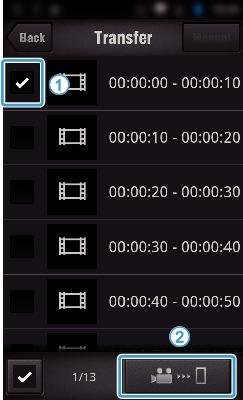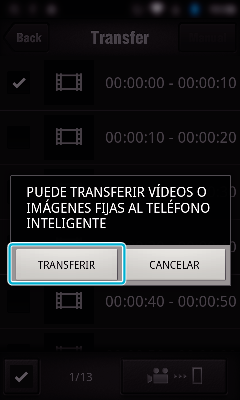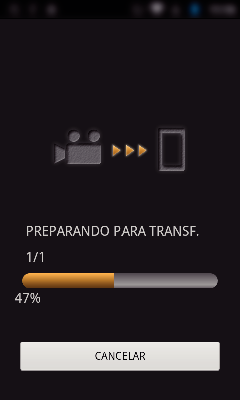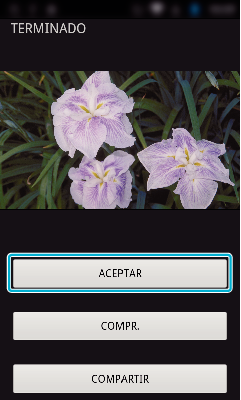Transfiera vídeos grabados en formato AVCHD al teléfono inteligente.
-

- Utilizar Wi-Fi
- Utilizar aplicaciones de teléfonos inteligentes
-
Transferir vídeos (formato AVCHD)
Transferir vídeos (formato AVCHD)
El video que desea reenviarse es convertido al siguiente formato.
Opción |
Detalles |
|
|---|---|---|
|
Sistema |
MP4 |
|
|
Vídeo |
Códec |
Perfil de línea de base AVC H. 264/MPEG-4 |
|
Resolución |
1280X720 (3,6Mbps) |
|
|
Tasa de fotogramas |
25p |
|
|
Audio |
Sistema de codificación |
AAC |
|
Tasa de muestreo |
48kHz |
|
|
Bit |
16 bit |
|
|
Número de canales |
2 canales |
|
Transferencia manual
Establezca la duración del vídeo transferido.
Pulse “MANUAL” en el paso 5.
En el punto de inicio, escriba el tiempo de inicio del vídeo.
Especifique las duraciones del vídeo utilizando la barra de desplazamiento. (10 a 300 segundos)
Especifique las duraciones del vídeo utilizando la barra de desplazamiento. (10 a 300 segundos)
Después de confirmar el ajuste, pulse “TRANSFERIR” y luego pulse “TRANSFERIR” una vez más.
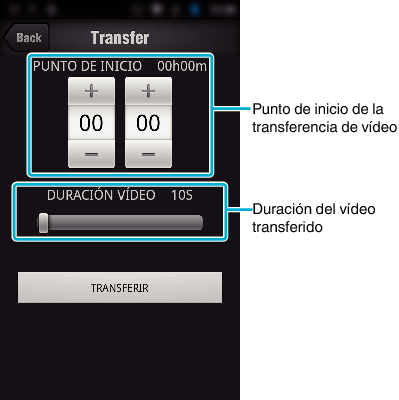
La duración del vídeo transferido se puede ajustar utilizando la barra de desplazamiento.
Cuanto más largo sea el vídeo transferido, más tiempo llevará transferirlo.

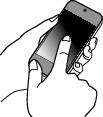
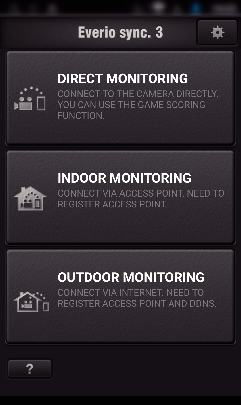
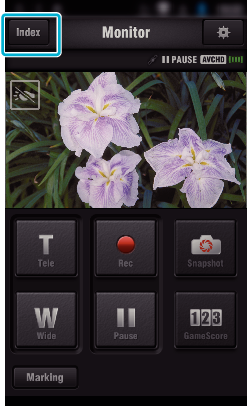

 ) en los archivos que desea transferir y pulse el ícono de marca de transferencia (
) en los archivos que desea transferir y pulse el ícono de marca de transferencia (  ) en la parte inferior derecha.
) en la parte inferior derecha.